Mi a teendő, ha a WhatsApp Web nem működik

A WhatsApp web nem működik? Ne aggódj. Íme néhány hasznos tipp, amivel újra működésbe hozhatod a WhatsApp-ot.
Szeretsz Netflixet, Hulu-t vagy YouTube-ot nézni? Szeretnéd, ha megosztanád a barátaiddal, amit nézel? Lehet, hogy mostanában hallottál, hogy az emberek őrjöngnek Rabbitről. A Kast azonban most vásárolta meg, ami még több funkciót, könnyű használhatóságot és stabilitást ígér. Továbbra is megoszthatja a videókat barátaival, miközben valós időben nézi őket, videocseveghet a műsor alatt, vagy egyszerűen csak írhat egymásnak egyfajta „csevegőszobában”.
Jelenleg három különböző módon használhatja a Kastot a közös nézésre. Létezik egy webalapú verzió, amely csak azt teszi lehetővé, hogy megosszuk azt, amit éppen nézünk. Az asztali verzió (amelyhez letöltés szükséges) a teljes élményt nyújtja: hangcsevegést, videomegosztást, partitermek felfedezését és még sok mást is tartalmaz. Aztán megvan az Android verzió. Ezzel ugyanazokat a dolgokat hajthatja végre, mint az asztali iteráció, mindaddig, amíg a Chrome-ot használja eszközén. A cég ígérete szerint hamarosan megjelenik az iOS verzió.
E cikk céljaira a teljes asztali verzió letöltése és futtatása mellett döntöttem, hogy megmutassam Önnek, és elmagyarázzam, hogyan kell használni.
Lépjen a Kast kezdőlapjára, és kattintson az asztali verzió letöltéséhez, majd mentse el bárhová, ahol csak akarja.
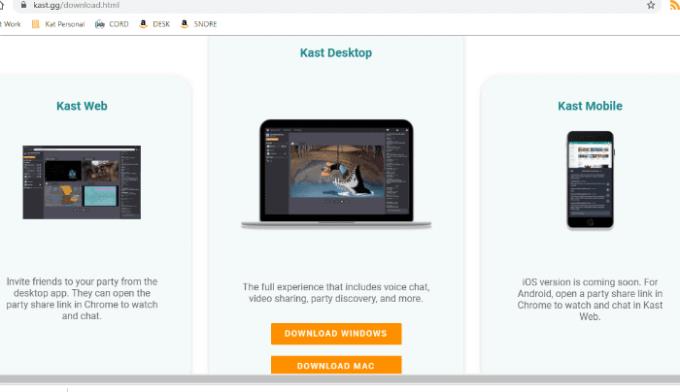
Miután befejezte a letöltést, kattintson duplán a telepítő megnyitásához. Csak egy pillanatig tart, majd maga az alkalmazás automatikusan megnyílik, ahol a rendszer felkéri az eredeti fiók létrehozására. Miután megtette, egy hat számjegyű aktiváló kódot kap az Ön által megadott e-mailben, amelyet legközelebb meg kell adnia.
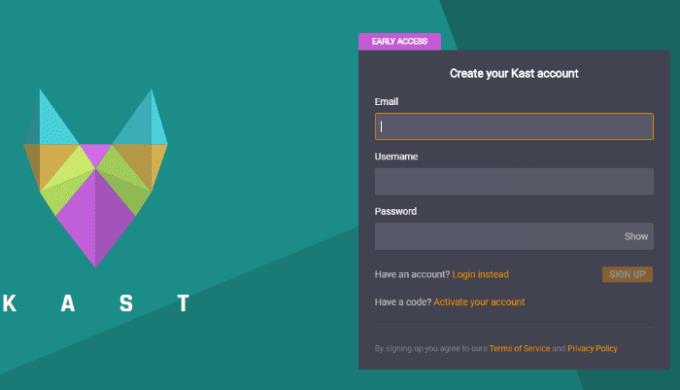
A kód beírása után a saját Kast oldalára kerül! Az első dolgom az volt, hogy a képernyő jobb felső sarkában lévő üres profilfotó-területre kattintottam. Ekkor megjelenik egy doboz, amelyben egyéni profilfotót és szalaghirdetést állíthat be.
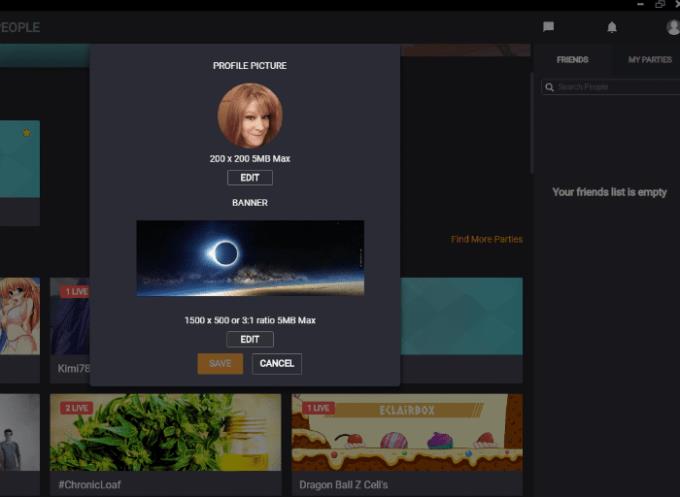
Ha azt szeretné, hogy bizonyos barátok csatlakozzanak az órapartihoz, nekik a fent említett három módszer egyikét kell használniuk, hogy regisztráljanak saját ingyenes Kast-fiókjukra. Ha megvan, kattintson az „Emberek keresése” mezőre a kezdőképernyő jobb oldalán, írja be a kiválasztott felhasználónevet, és adja hozzá őket barátként. Alternatív megoldásként elindíthatja a partit, majd elküldheti a linket barátainak a Chrome-on keresztül. Ezután egyszerűen megnyithatják a partit Chrome böngészőjükben (asztali számítógépen vagy Androidon keresztül), hogy megnézzék veled a filmet vagy vicces videót.
A Kast kezdőképernyőjének bal oldalán vigye az egeret a „YourName Watch Party” feliratú mező fölé :
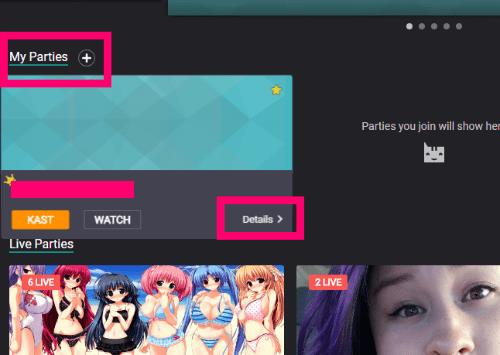
A „Kast” gombbal streamelhet vagy nézhet videót és szöveges vagy hangos csevegést. Alternatív megoldásként kiválaszthatja a „Megtekintés” gombot, ha mások streamjeit nézheti, belehallgathat és szöveges csevegést folytathat . A Kast mellett fogok választani.
Az első dolog, amit meg kell tennie, hogy válassza ki a bemeneti és kimeneti eszközöket. Válassza ki azt a mikrofont és hangszórót/fejhallgatót, amelyet beszélni és hallgatni kíván használni, majd válassza a „Mentés” lehetőséget .
A következő teendő az, hogy kattintson a fogaskerék ikonra a képernyő bal felső sarkában. Itt megváltoztathatja a buli nevét, leírást adhat azokról a dolgokról, amelyeket hajlamos nézni, és eldöntheti, hogy a partijait privát (meghívásos vagy baráti) vagy a nyilvánosság számára is felfedezheti-e. Ó… itt is megváltoztathatod a bulizóna bannerét, ahogy a profilodnál is tetted.
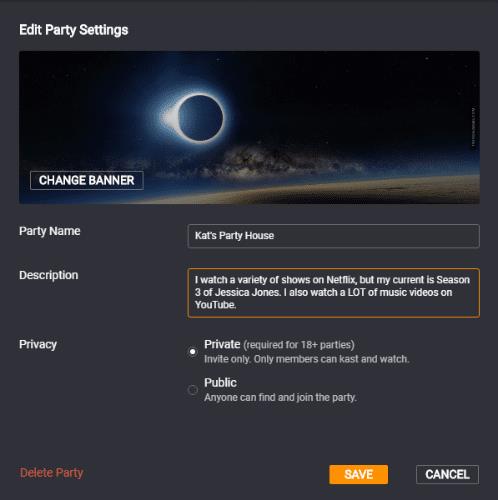
Itt az ideje, hogy streameljünk valamit! Véletlenül megvan az egyik jelenlegi kedvenc dalom a YouTube-on. A Kasting elindításához kattintson a kis videokamera ikonra a képernyő alján a videó bekapcsolásához.
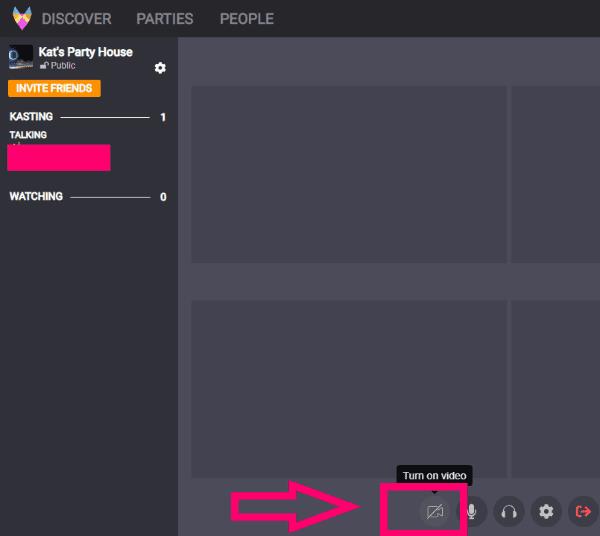
Megnyílik egy ablak, amely arra kéri, hogy válassza ki, mit szeretne streamelni.
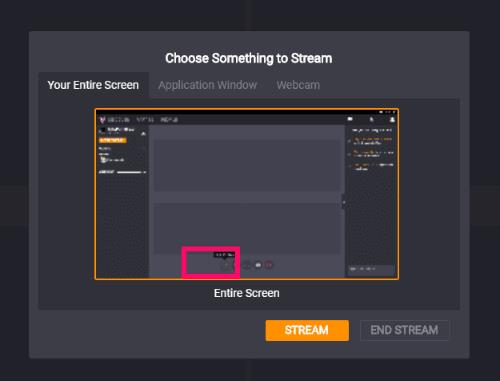
Ha a Chrome-ban megnyílik a megosztani kívánt ablak (például YouTube, Netflix, Hulu és így tovább), kattintson az „Alkalmazás ablakra”. Kattintson a videójára, majd kattintson a „Stream” gombra. Az alkalmazás közvetlenül a kiválasztott videóhoz viszi. Ekkor a képernyő bal alsó sarkában megjelenik a Kast-parti ablaka. Most kimásolhatod a jobb felső sarokban lévő linket, hogy másokat is meghívhass a streamed megtekintésére (ha még nem vettél fel ismerősöket).
Ezenkívül bármikor módosítani kell a mikrofon- vagy hangbeállításokat, kattintson a fogaskerék ikonra a képernyő közepén.
A Kast leállításához kattintson a Kast képernyő jobb oldalán található piros nyílra. Megjelenik a „Leaving Party” üzenet , majd visszakerül a fő Kast oldalra.
Most pedig gondoljuk át, hogyan nézhetjük meg valaki más streamjeit!
A fő Kast képernyőn megjelenik egy „Élő bulik” rész . Meg lesz adva a buli neve, látható lesz a nézőszám és a buli bannerképe. Ha az egeret valamelyik Party-doboz fölé viszi, a „Tovább” gombra kattintva további információkat tekinthet meg, beleértve azt is, hogy kik élnek éppen a bulin.
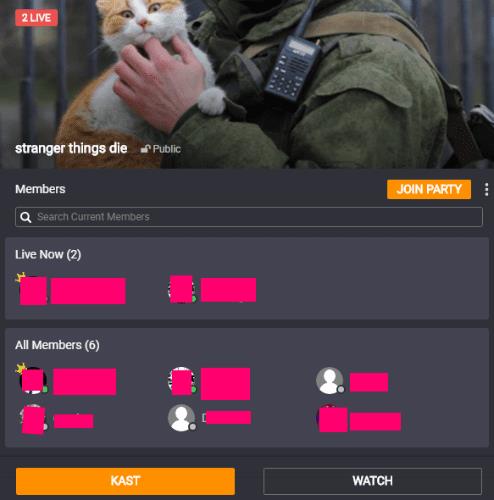
Kattintson a „Megtekintés” gombra, ha meg szeretné nézni, amit az adott személy közvetít, hallgassa meg a hangos csevegését, és írjon vele együtt.
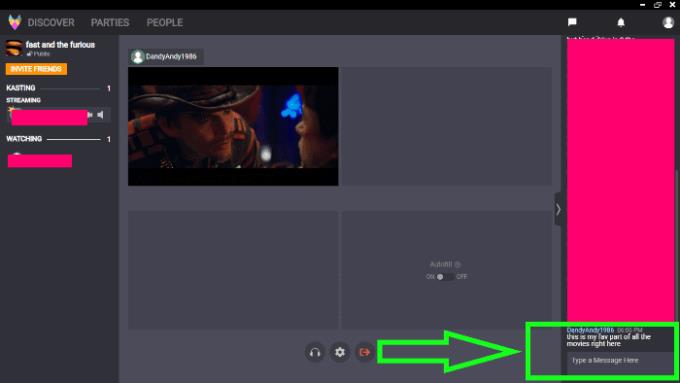
Amint látja, mostantól a streamerrel együtt nézheti a filmet, és a jobb oldalon lévő teremben bárkivel cseveghet.
Mint említettem, ez csak egy áttekintés a Kat (korábban Rabbit) asztali letöltésen keresztüli használatáról. Dönthet úgy, hogy egyszerűen megnyit egy linket a Chrome-ban, és onnan vagy Android-eszközéről csatlakozik egy figyelőpartihoz.
Boldog Kastingot!
A WhatsApp web nem működik? Ne aggódj. Íme néhány hasznos tipp, amivel újra működésbe hozhatod a WhatsApp-ot.
A Google Meet kiváló alternatíva más videokonferencia alkalmazásokhoz, mint például a Zoom. Bár nem rendelkezik ugyanazokkal a funkciókkal, mégis használhat más nagyszerű lehetőségeket, például korlátlan értekezleteket és videó- és audio-előnézeti képernyőt. Tanulja meg, hogyan indíthat Google Meet ülést közvetlenül a Gmail oldaláról, a következő lépésekkel.
Ez a gyakorlati útmutató megmutatja, hogyan találhatja meg a DirectX verzióját, amely a Microsoft Windows 11 számítógépén fut.
A Spotify különféle gyakori hibákra utal, például zene vagy podcast lejátszásának hiányára. Ez az útmutató megmutatja, hogyan lehet ezeket orvosolni.
Ha a sötét módot konfigurálod Androidon, egy olyan téma jön létre, amely kíméli a szemed. Ha sötét környezetben kell nézned a telefonodat, valószínűleg el kell fordítanod a szemedet, mert a világos mód bántja a szemedet. Használj sötét módot az Opera böngészőben Androidra, és nézd meg, hogyan tudod konfigurálni a sötét módot.
Rendelkezik internetkapcsolattal a telefonján, de a Google alkalmazás offline problémával küzd? Olvassa el ezt az útmutatót, hogy megtalálja a bevált javításokat!
Az Edge megkönnyíti a biztonságos böngészést. Íme, hogyan változtathatja meg a biztonsági beállításokat a Microsoft Edge-ben.
Számos nagyszerű alkalmazás található a Google Playen, amelyekért érdemes lehet előfizetni. Idővel azonban a lista bővül, így kezelni kell a Google Play előfizetéseinket.
A videofolytonossági problémák megoldásához a Windows 11-en frissítse a grafikus illesztőprogramot a legújabb verzióra, és tiltsa le a hardveres gyorsítást.
Ha meg szeretné állítani a csoportbejegyzések megjelenését a Facebookon, menjen a csoport oldalára, és kattintson a További opciók-ra. Ezután válassza az Csoport leiratkozása lehetőséget.








